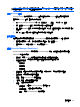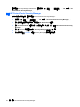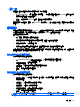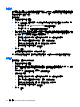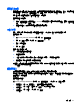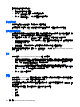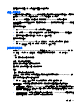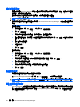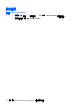ProtectTools (select models only)-Windows XP, Windows Vista, Windows 7
新增登入
您只要輸入登入資訊一次,即可新增網站或程式的登入。從此以後,密碼管理員就會自動為您輸入資
訊。您可以在瀏覽到網站或程式後使用這些登入,也可以從「登入」功能表按一下登入,讓密碼管理員
開啟網站或程式,並且將您登入。
若要新增登入:
1.
開啟網站或程式的登入畫面。
2.
按一下「密碼管理員」圖示的箭頭,然後根據出現的是網站或程式的登入畫面,按下列其中一項:
●
對於網站,按一下「將 [somedomain.com] 新增至密碼管理員」。
●
對於程式,按一下「此登入畫面新增至密碼管理員」。
3.
輸入您的登入資料。畫面的登入欄位以及對話方塊的對應欄位,都會以較粗的橘色邊框表示。您可
以按一下「密碼管理員管理」標籤的「新增登入」。某些選項需視連接電腦的安全性裝置而定,例
如,使用 ctrl+alt+H 快速鍵、掃描指紋或插入智慧卡。
●
若要在登入欄位中填入其中一個預先格式化的選項,按一下欄位右側的箭頭。
●
若要將其他欄位從畫面新增至您的登入,請按「選擇其他欄位」。
●
若要填入登入欄位但不提交,請清除「提交登入資料」核取方塊。
●
若要檢視此登入的密碼,請按「顯示密碼」。
4.
按一下「確定」。
密碼管理員圖示的加號會消失,以通知您已建立登入。
每次您存取網站或開啟程式時,都會顯示密碼管理員圖示,以指示您可以使用已註冊的認證進行登入。
編輯登入
若要編輯登入,請依照下列步驟執行:
1.
開啟網站或程式的登入畫面。
2.
若要顯示您可以編輯您登入資訊的對話方塊,請按「密碼管理員」圖示的箭頭,然後按一下「編輯
登入」。畫面的登入欄位以及對話方塊的對應欄位,都會以較粗的橘色邊框表示。
您可以按一下「密碼管理員管理」標籤的「編輯所需的登入」。
3.
編輯您的登入資訊。
●
若要在登入欄位中填入其中一個預先格式化的選項,按一下欄位右側的箭頭。
●
若要將其他欄位從畫面新增至您的登入,請按「選擇其他欄位」。
●
若要填入登入欄位但不提交,請清除「提交登入資料」核取方塊。
●
若要檢視此登入的密碼,請按「顯示密碼」。
4.
按一下「確定」。
26 第 6 章 HP ProtectTools Security Manager